欢迎使用承德市金建检测仪器有限公司工作台!
 http://www.jinjian-test.com(外网) http://192.168.1.65(内网)
http://www.jinjian-test.com(外网) http://192.168.1.65(内网)
 全国热线:400-800-6619
全国热线:400-800-6619

软件名称:360安全浏览器
复制桌面360浏览器快捷方式,形成新的快捷方式,并根据需求重新命名。

鼠标右键打开新快捷方式的属性,进入“快捷方式”页签
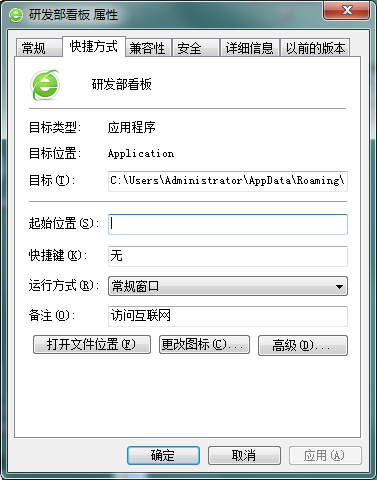
在目标输入框的结尾,追加以下字符串:
①全屏打开参数: -kiosk
②打开的网址例如: http://192.168.1.65/kanban/index.php?ID=1002
网址请根据实际情况填写,添加完成后的字符串类似于:C:\Users\Administrator\AppData\Roaming\360se6\Application\360se.exe -kiosk http://192.168.1.65/kanban/index.php?ID=1002
使用的电脑的路径可能不相同,添加完成后“确定”
方式一:通过开机自启动菜单
win+R 打开运行,输入 shell:startup ,点击确定打开启动菜单。
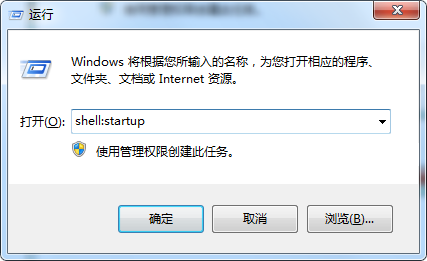
方式二:通过计划任务设置程序自动延迟启动
1、在“计算机”上单击右键,点击“管理”。然后左键单击“系统工具”栏下的“任务计划程序”。
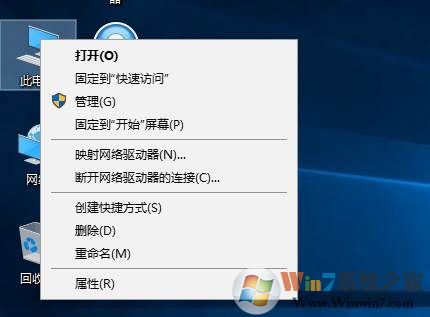
2、打开计划任务,在最右侧的“操作”栏中,点击“创建基本任务”;

3、给计划任务设置一个名称,然后把触发器设置为计算机启动时;
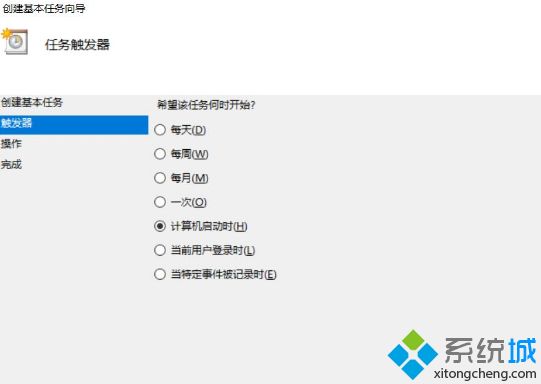
4、设置启动程序,如下图;
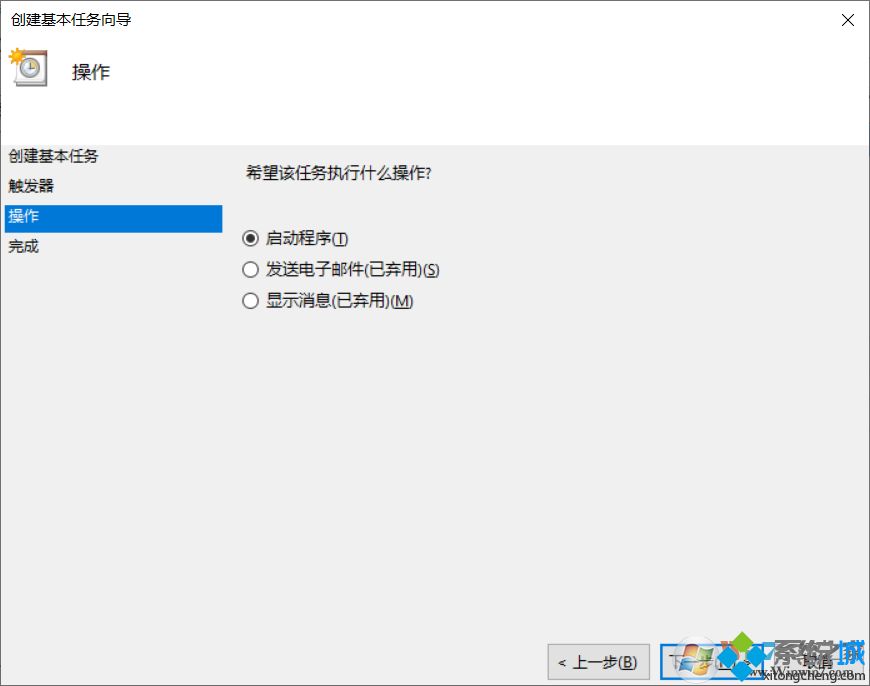
4、设置你要启动的程序或是脚本,可以选择第一步设置的快捷方式。
5、到这一步初步开机启动计划任务完成!勾选完成时打开此任务属性的对话框;
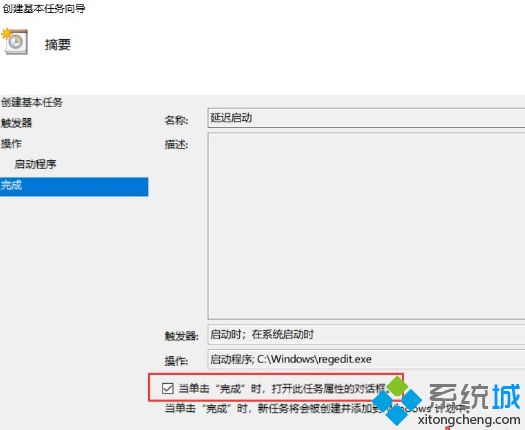
6、打开属性窗口,然后点击触发器,再点击编辑;
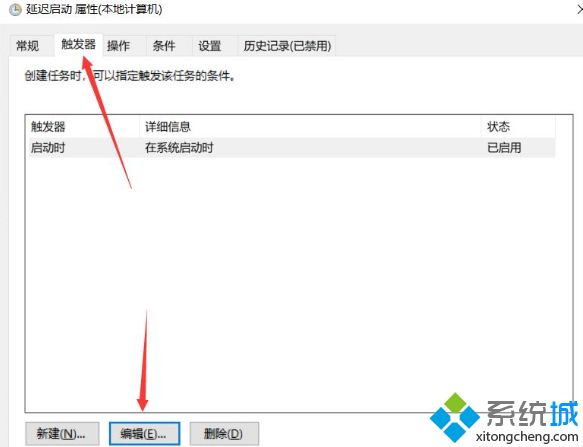
7、勾选延迟任务时间,如1分钟,也就是计算机启动后的1分钟运行你设置的程序。如果有多个程序需要开机启动时,需要排好先后顺序。
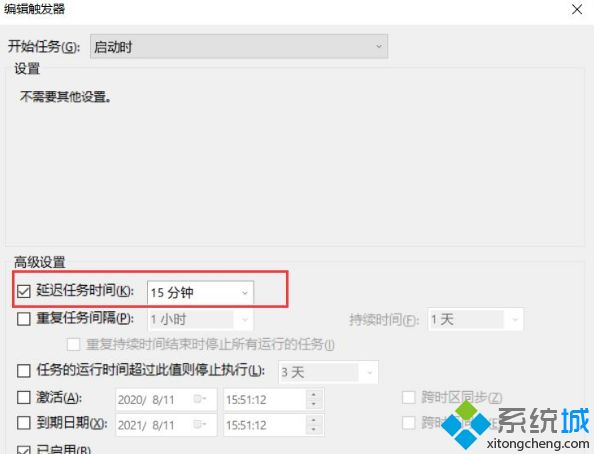
到这里点击确定保存后,就设置完成了。
注意:开机自启动和开机延迟启动保留一个即可,否则开机后会启动两个应用程序实例。
① 在“计算机”上单击右键,点击“管理”。然后左键单击“系统工具”栏下的“任务计划程序”,最后在最右侧的“操作”栏中,点击“创建基本任务”。
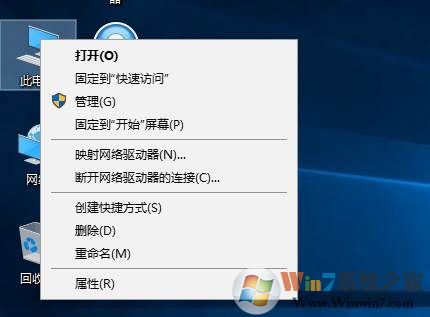

② 在“名称”除填入需要设置的名称,“描述”处可以选择填入描述语言,点击“下一步”。
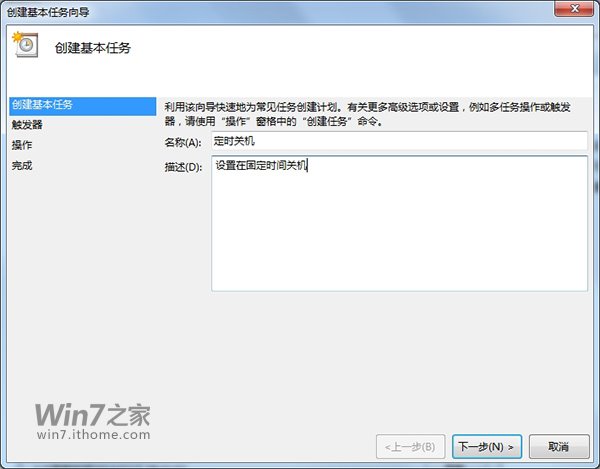
③ 希望任务何时开始:只是使用一次,点选“一次”,然后点击“下一步”即可。这里我们选择了默认的“每天”。
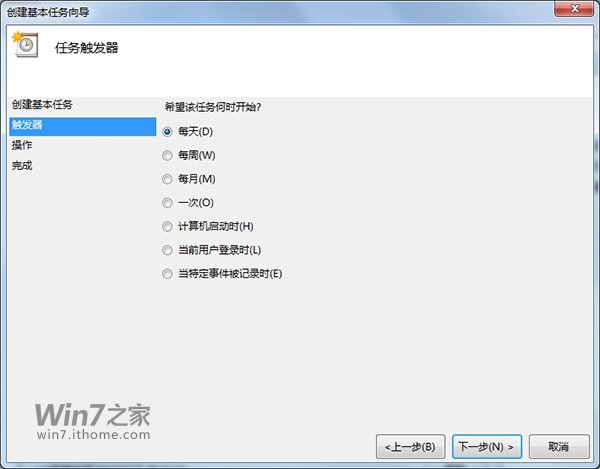
④ 依旧是设置晚上11点关机,这里我们修改第二个框中的内容为23:00:00即可,数值可以点选也可以输入。我们还可以在第三个框中更改时间间隔。设置完成后点击“下一步”。

⑤ 这一步使用默认的“启动程序”即可,继续点击“下一步”。
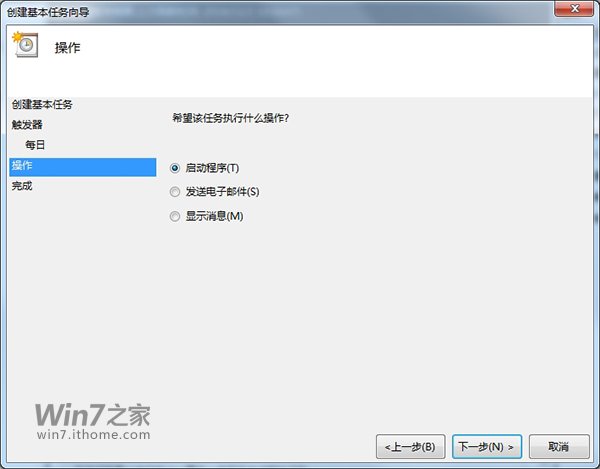
⑥ 在“程序或脚本”框,点击“浏览”查找“shutdown.exe”后点击“打开”,如果系统在C盘,C:\Windows\system32\shutdown.exe”注意根据个人实际情况修改盘符;
然后在“参数”处填入“-s -t 0”(即立即关机,数字代表倒计时秒),然后点击“下一步”。

⑦ 看一下大致的内容,没问题的话点击“完成”,我们的系统就会在设定的时间完成关机。
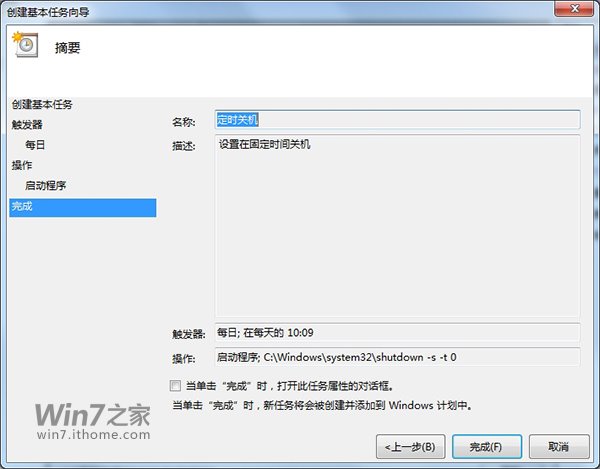
小提示:
在“任务计划程序库”中找到我们的计划任务,单击右键点击“属性”,可以对其进行详细的修改,来完成我们的关机需求。
